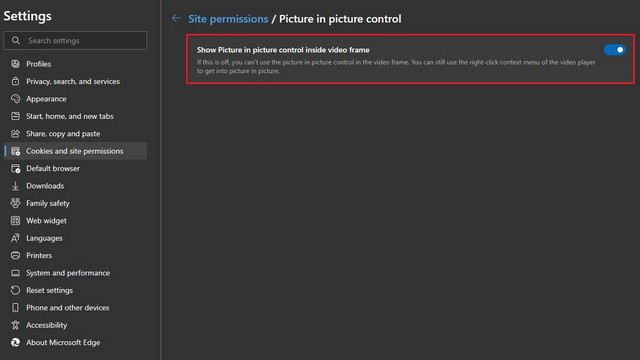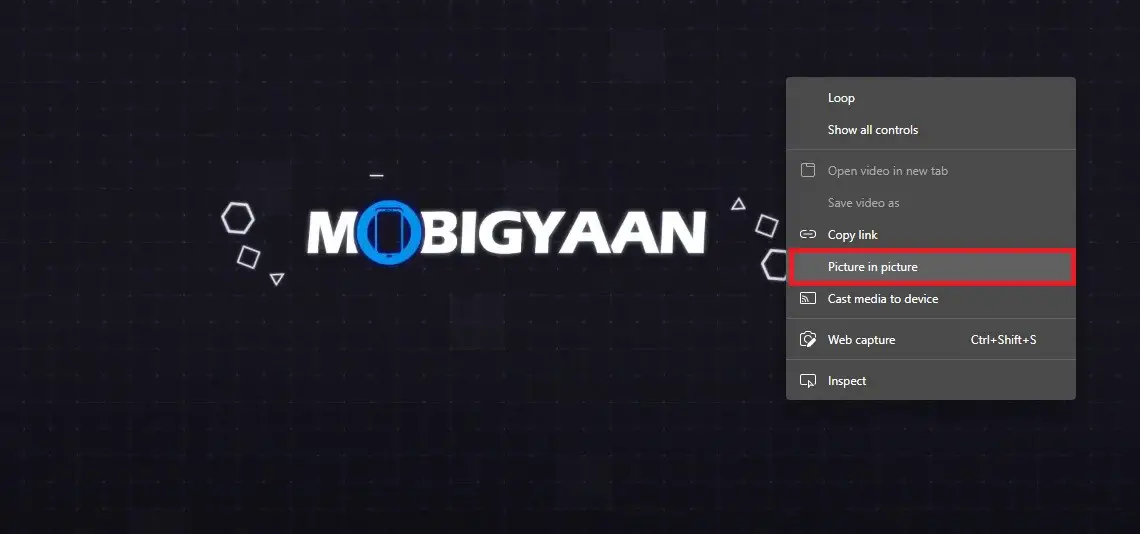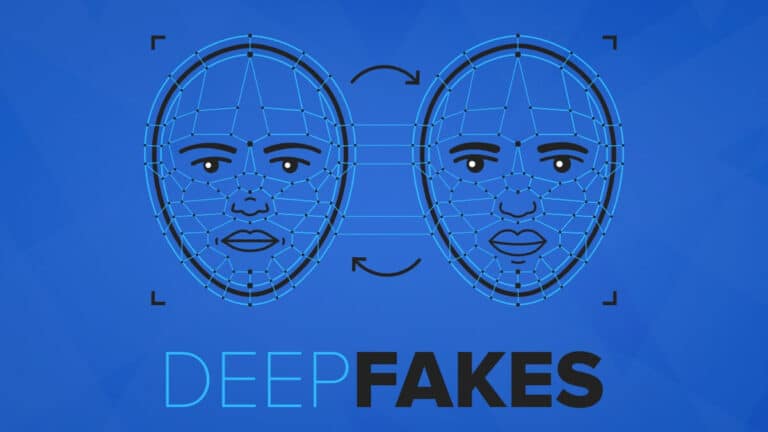كيفية تمكين وضع صورة داخل صورة في Microsoft Edge
مع زيادة استهلاك الفيديو ، أضافت الشركات التي تطور متصفحات الويب ميزة تسمى وضع صورة داخل صورة (PiP) تسهل على المستخدمين التنقل في موقع الويب أو القيام بمهام متعددة على جهاز الكمبيوتر أثناء تحريك مشغل الفيديو. زاوية الشاشة.
تأتي معظم متصفحات الويب الرئيسية مع دعم وضع PiP أصلي ، بما في ذلك Microsoft Edge. إذا لم تكن قد استخدمت هذه الميزة ولكنك تريد ذلك ، فإليك دليل تفصيلي حول الطرق المختلفة لتمكين وضع Picture-in-Picture في Microsoft Edge على جهاز الكمبيوتر الخاص بك.
كيفية تمكين وضع صورة داخل صورة في Edge
هناك طرق مختلفة لتنشيط وضع الصورة في الصورة في متصفح الويب Microsoft Edge وفي هذا الدليل سنعرض لك طريقتين مختلفتين - واحدة لتنشيط الخيارات من خلال الإعدادات وطريقة أخرى أسهل للوصول إلى وضع PiP مباشرة على الفيديو.
طريقة 1
الخطوة شنومكس: افتح متصفح الويب Microsoft Edge على جهاز الكمبيوتر الخاص بك وانقر فوق قائمة النقاط الثلاث في الزاوية اليمنى العليا. في القائمة المنسدلة التي تظهر ، انقر فوق خيار "الإعدادات".
الخطوة شنومكس: في شاشة الإعدادات ، انقر فوق "ملفات تعريف الارتباط وأذونات الموقع" في الجزء الأيمن.
الخطوة شنومكس: الآن على الجانب الأيمن ، قم بالتمرير لأسفل حتى تجد الخيار "التحكم في صورة داخل صورة". بدلاً من ذلك ، يمكنك أيضًا البحث عن "Picture-in-Picture Control" في شريط البحث في الزاوية اليسرى العليا.
الخطوة شنومكس: قم بتشغيل مفتاح التبديل لخيار "Show Image In Image Control Inside Video Frame" للحصول على زر PiP عند تشغيل مقاطع الفيديو في متصفح Edge.
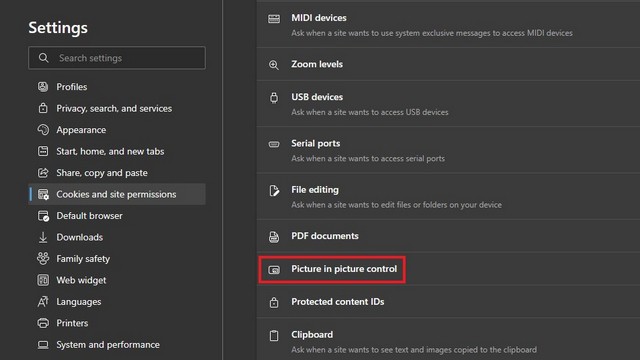
حسنا هذا هو. تم تمكين وضع صورة داخل صورة (PiP) الآن على مستعرض ويب Microsoft Edge. حاليًا ، لا يسمح هذا بتغيير موضع زر PiP على الشاشة ، لكننا نتوقع أن تضيف الشركة دعمًا لمزيد من الميزات والوظائف المتعلقة بوضع PiP في التحديثات المستقبلية.
طريقة 2
إذا وجدت زر PiP على الشاشة مملًا بعض الشيء ، فهناك طريقة لاستخدام وضع PiP دون الحاجة إلى هذا الزر. فقط انقر بزر الماوس الأيمن في أي مكان على فيديو صفحة الويب ومن قائمة السياق حدد "صورة داخل صورة". لاحظ أنه بالنسبة لبعض مواقع الويب مثل YouTube ، ستحتاج إلى النقر بزر الماوس الأيمن مرتين للحصول على قائمة السياق.
لقد قمنا بالفعل بتغطية طرق مختلفة لتمكين وضع صورة داخل صورة في Mozilla Firefox. لقد قمنا بتغطية العديد من الإرشادات خطوة بخطوة حول مجموعة من الموضوعات ، بما في ذلك متصفحات الويب مثل Chrome و Edge ، لذا تأكد من إطلاعك عليها.